最近App Storeに登場したゲームエミュレーター「Delta」がかなりいい感じだったので、ダウンロード方法から使い方まで簡単に解説していこうかなと思います。
ゲームプレイに必要なもの
- ゲームのROMデータ
- BIOSファイル(DSのみ)
- パソコンとiTunes
ゲームROMの吸い出し方は以下の記事にまとめています。


DSのBIOSファイルに関しては以下の記事で吸い出し方をまとめていますが、DSiを一度改造する必要があるので全て自己責任でお願いいたします。
対応ゲーム
- ファミコン
- スーファミ
- 64
- GB
- GBC
- GBA
- DS
 RikKA
RikKAiPhoneのみでこれだけのゲームがプレイできるのはいいですよね
PSPやPSなどをプレイしたい方は下記リンクのアプリがおすすめです。
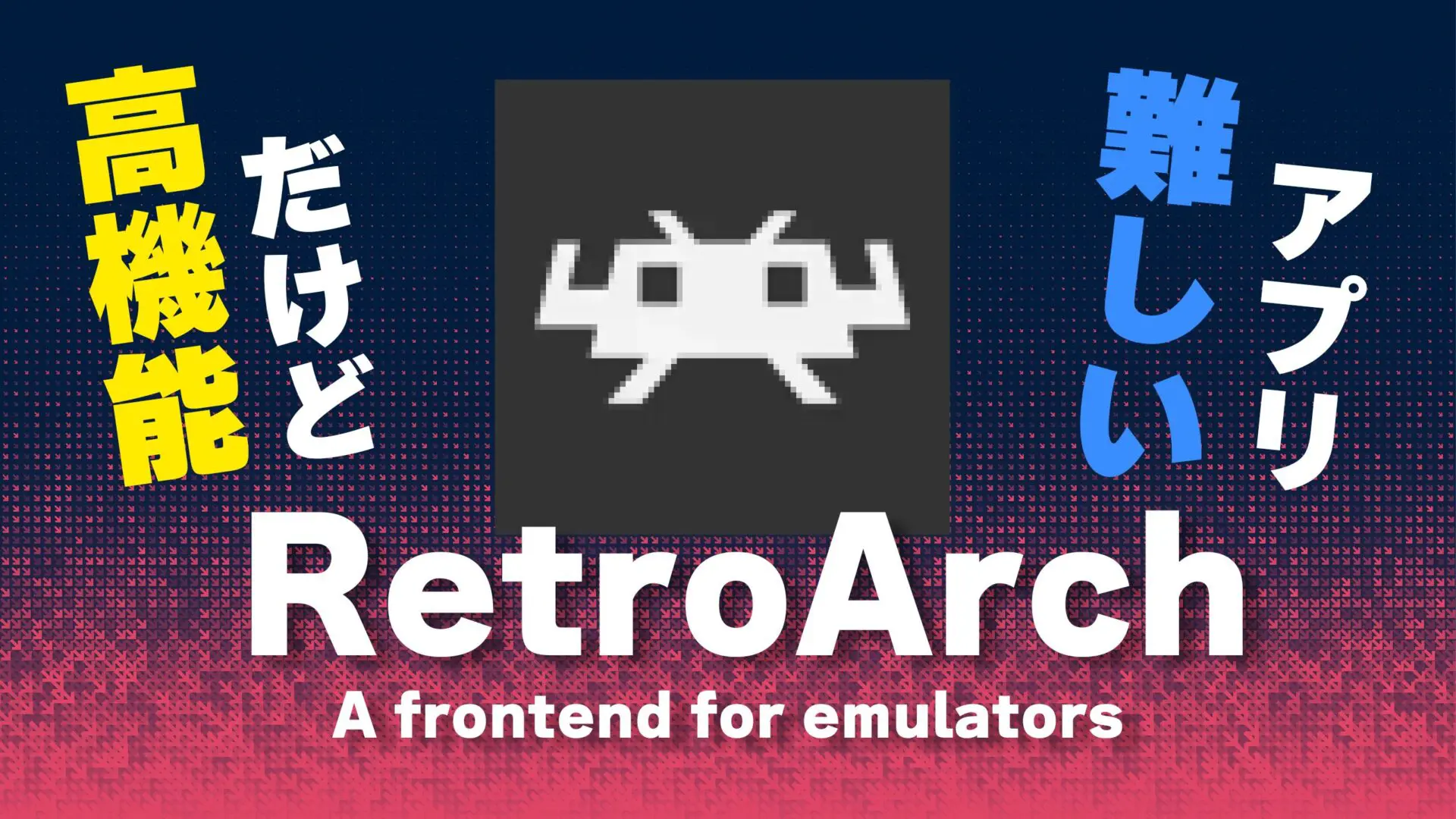
Deltaの導入方法
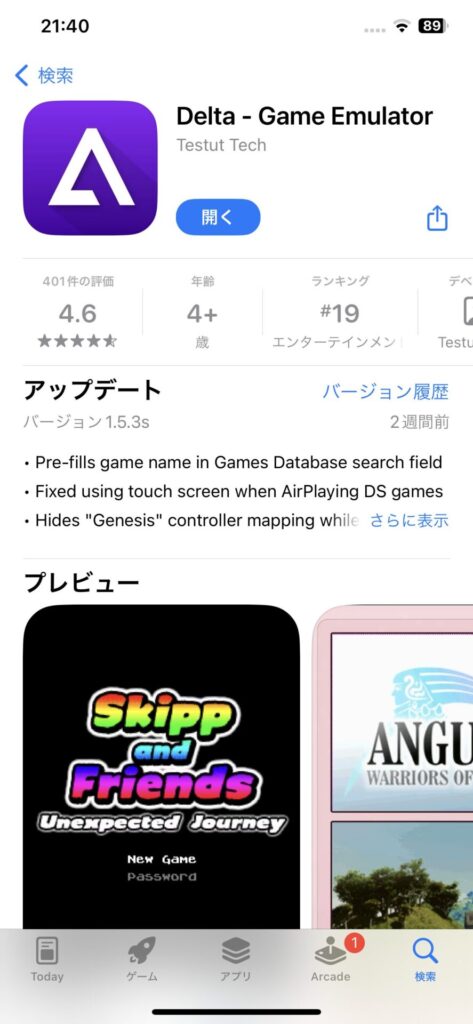
App Storeで「Delta」と検索して上記画像のアプリをダウンロードすればOKです。一応リンクも貼っておきます。

 RikKA
RikKA以前iGBAというエミュも登場しましたが、すぐに削除されてしまったので、興味のある方は今のうちにダウンロードしておくことをおすすめします。
Deltaの使い方
パソコンとiPhoneを接続してiTunesを開きます。
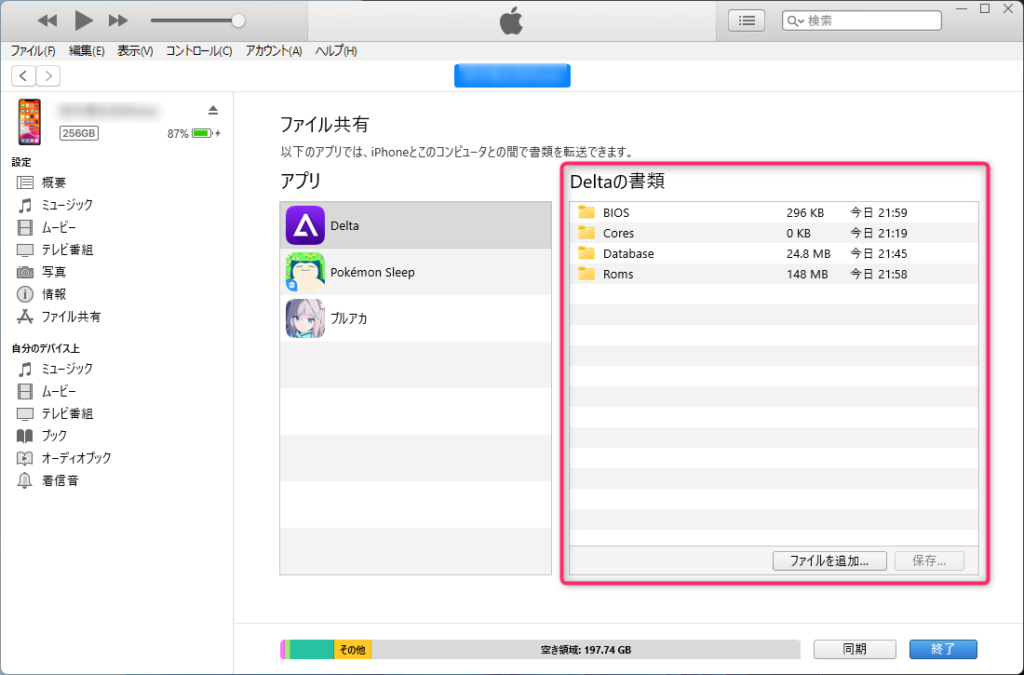
「ファイル共有」からDeltaを選択し、Deltaの書類の欄に「ROMデータ」と「DSのBIOSデータ」をドラッグ&ドロップで追加します。
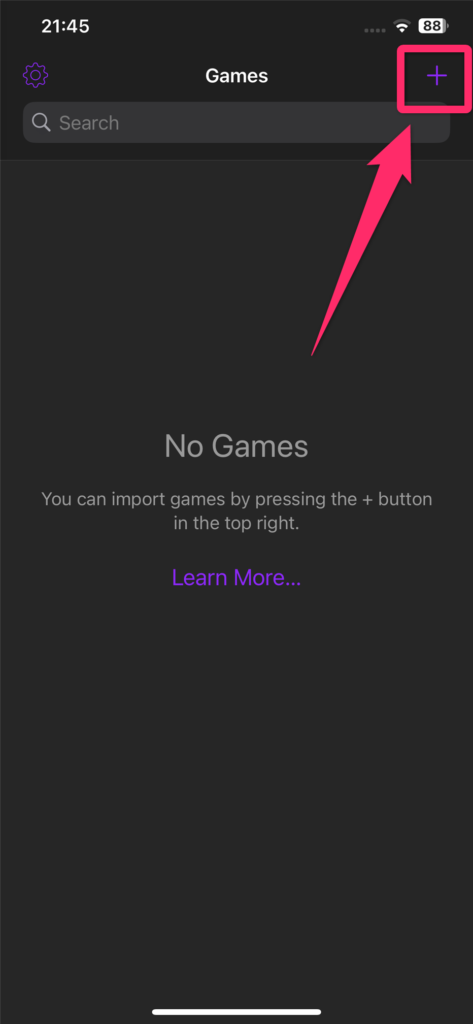
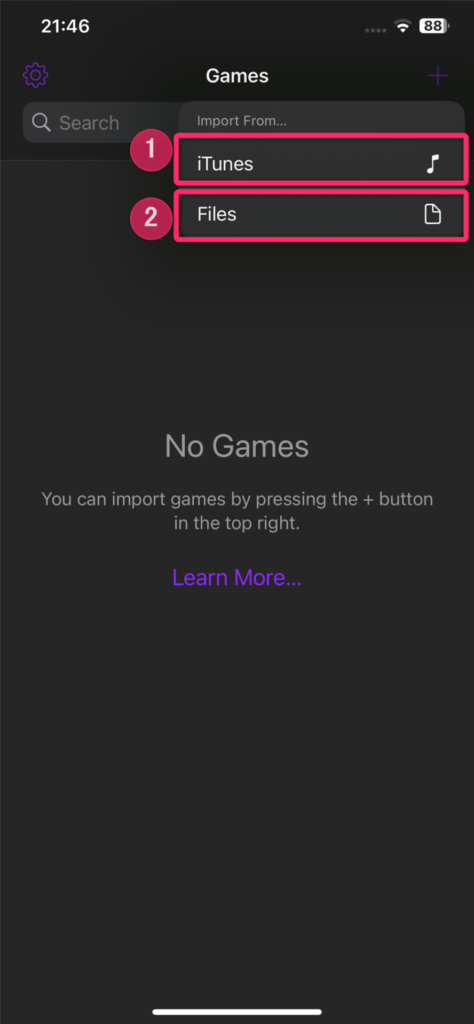
Deltaを起動して右上にある「+」からiTunesをタップし、次にFilesをタップします。
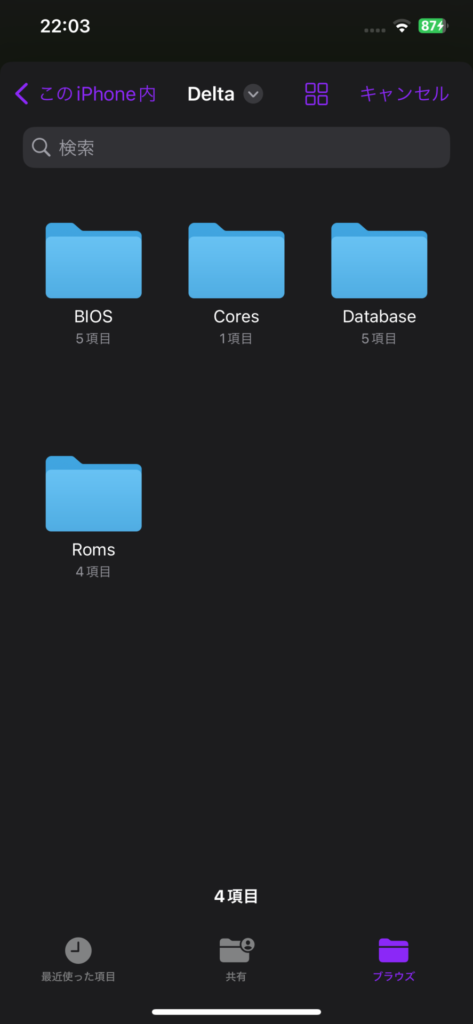
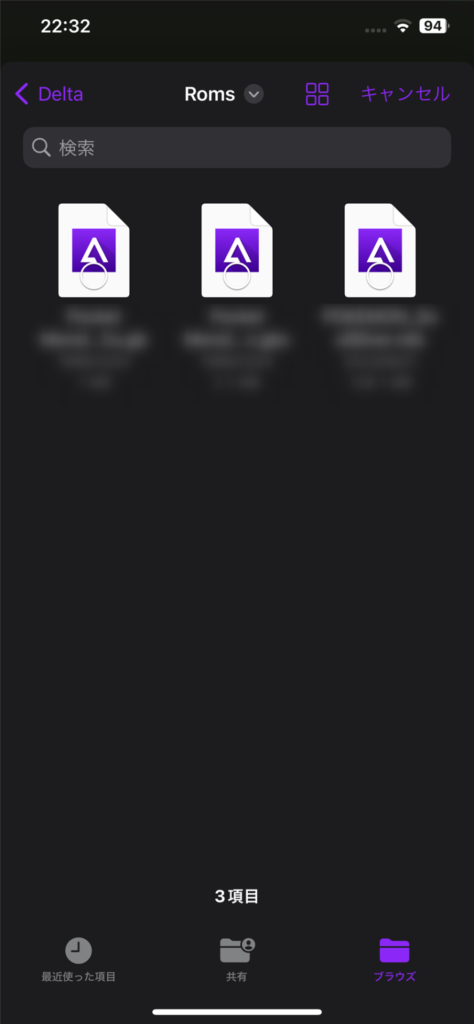
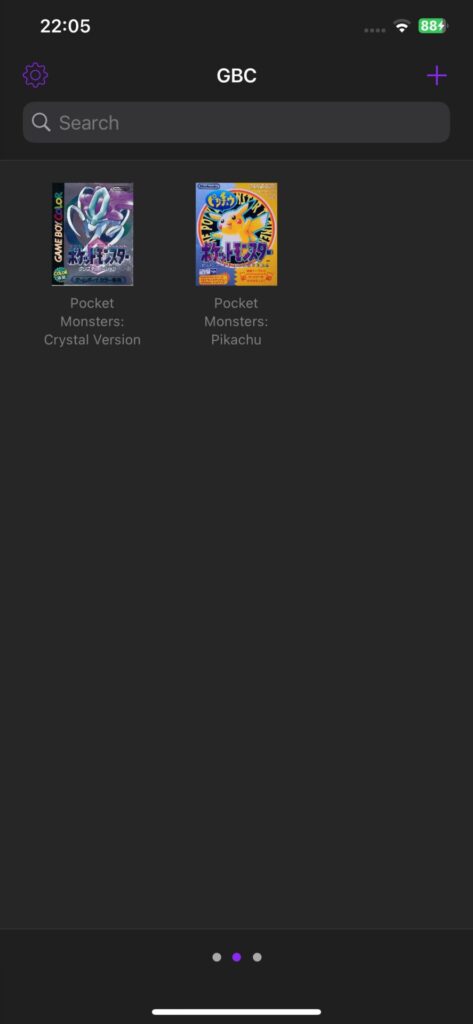
プレイ予定のROMデータを選択して右上にある「開く」をタップすることでDelta内に表示されるようになります。それぞれタップすることで即起動します。
DSゲームを起動する方法
前述した通り、DSのゲームをプレイするためにはBIOSファイルが別途必要になります。
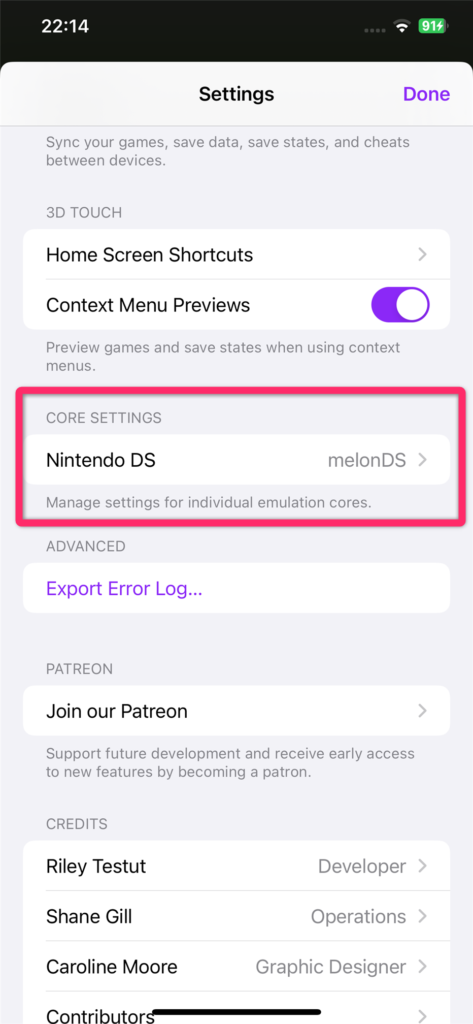
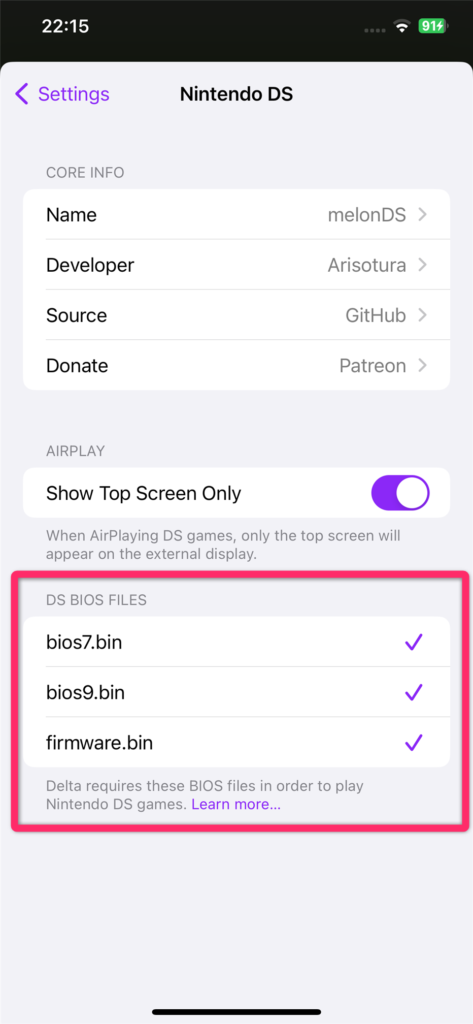
左上にある歯車マークをタップして「CORE SETTINGS」を開きます。下の方にある「DS BIOS FILES」からそれぞれのファイルを設定してください。
選択できると上記画像のようにチェックマークがつき、ゲームが起動できるようになります。
起動した状態の画面
すべてのゲームROMを準備することができなかったので、今回はGBCとDSのみ起動チェックしてみました。
GBC(ポケモン クリスタル)
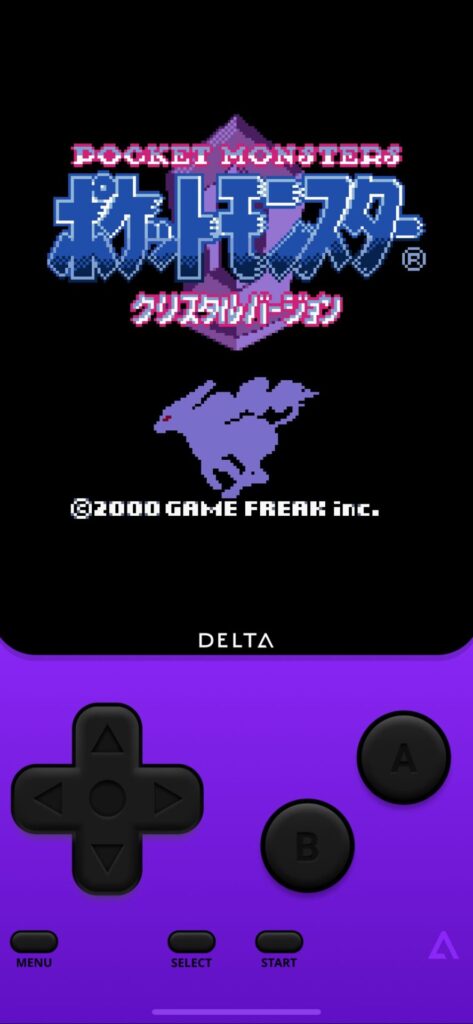
DS(ポケモン ソウルシルバー)
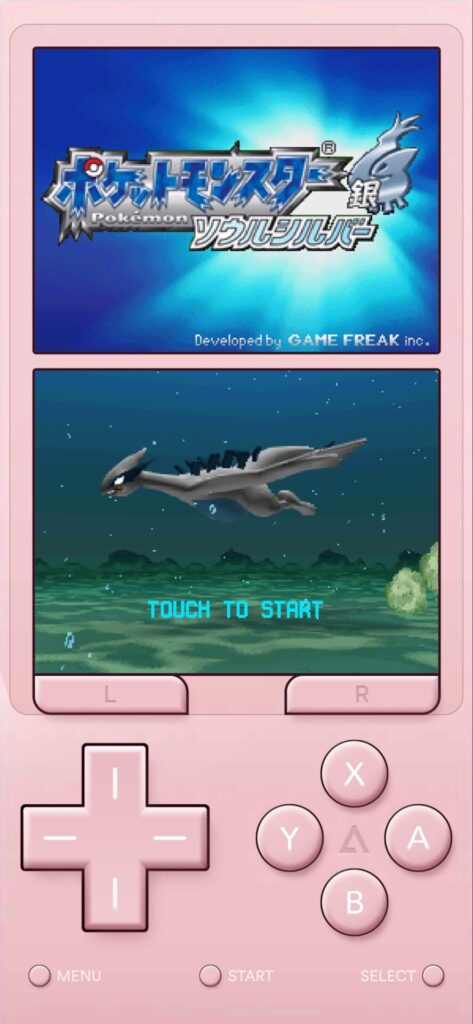
 RikKA
RikKA一応それぞれ横画面にも対応しています。スクショは忘れました。
Menuボタンを押すと各メニューが表示される
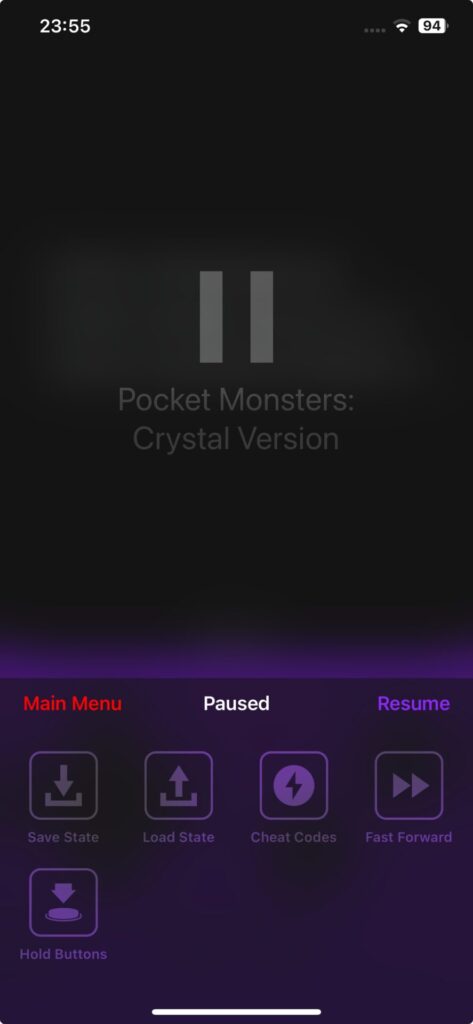
- Save State (どこでもセーブ)
- Load State (どこでもロード)
- Cheat Codes(チート)
- Fast Forward (早送り)
- Hold Buttons (ボタン押しっぱなし)
 RikKA
RikKAどこでもセーブできるのは便利ですね。
まとめ|操作性はびみょーだけど気軽に遊べるエミュ
今回はiOS用のエミュレーター「Delta」の紹介でした。
スマホ用のエミュレーターということで個人的には操作性が微妙だなと感じましたが、普段から持ち歩いているスマホで懐かしいゲームがプレイできるのはすごい良いなぁと感じました。
より快適なゲームプレイがしたい方は別途コントローラーなどを用意するといいかもしれないですね。

